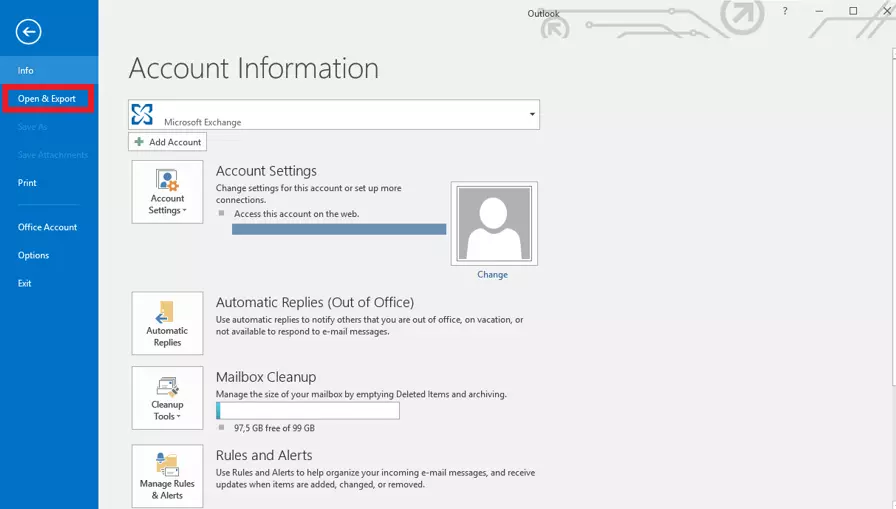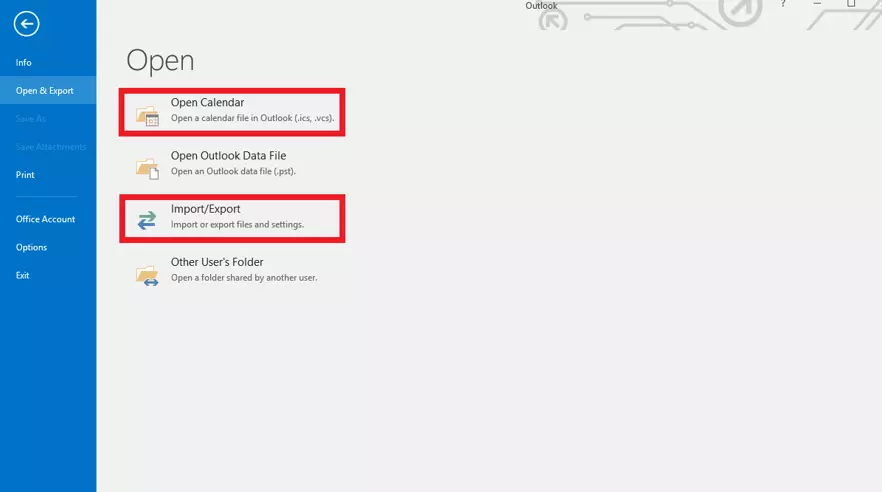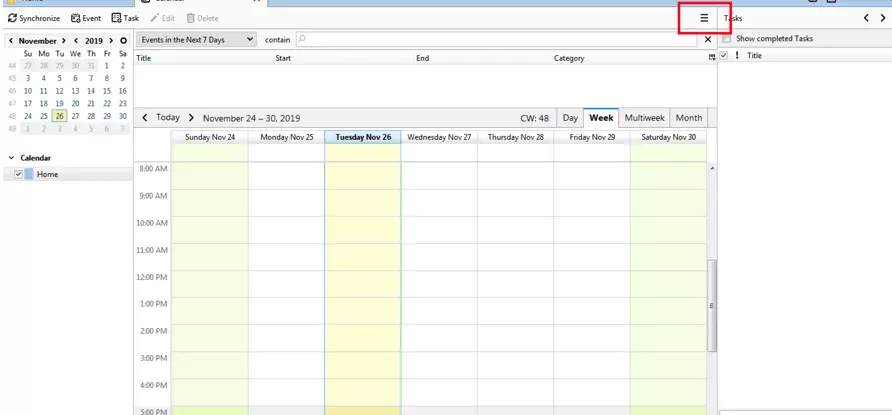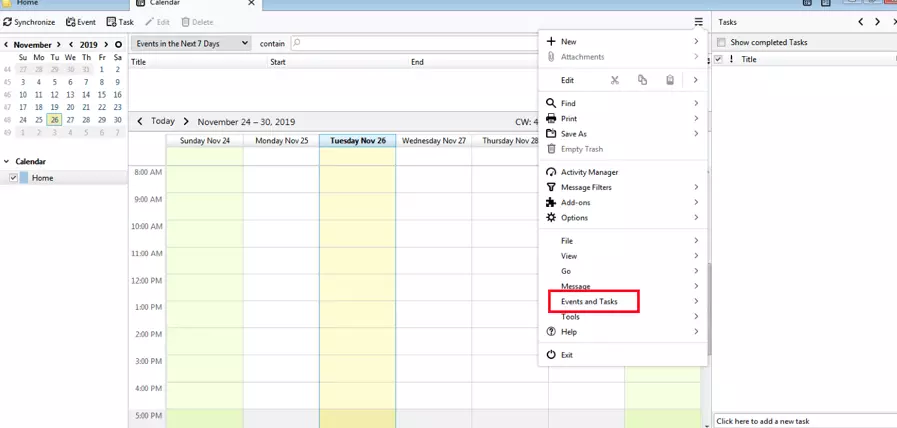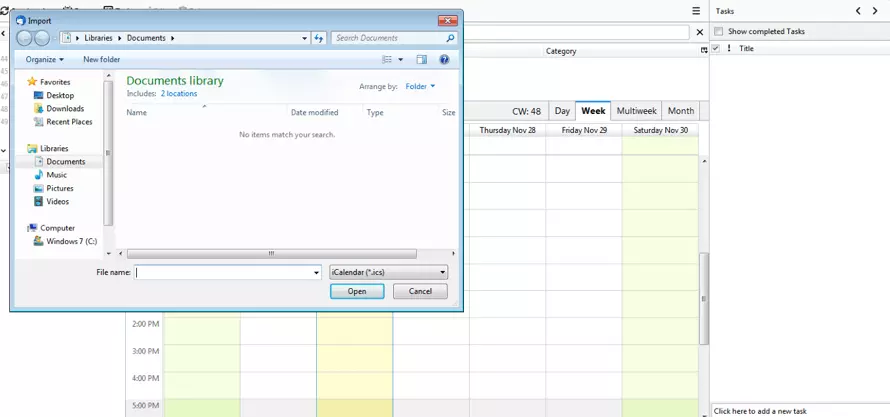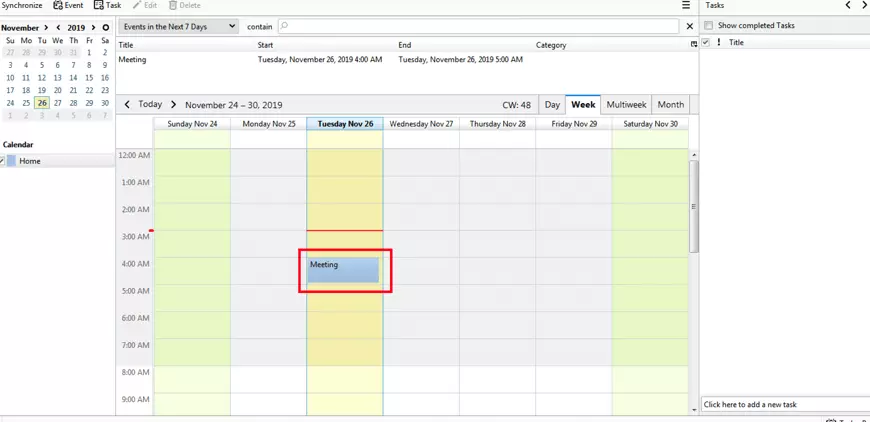Fichiers ICS : recevoir, importer et envoyer des entrées de calendrier
Un fichier ICS est un format de fichier pour iCalendar. Ces fichiers sont identifiables à l’extension .ics. Ce format de fichier vous permet d’importer dans votre calendrier, d’exporter et d’envoyer des entrées de calendrier à d’autres utilisateurs ainsi que de publier et de partager des entrées. Ce format est une norme internationale. Par conséquent, de nombreux calendriers numériques tels que Microsoft Outlook et Google Calender supportent ces fichiers et sont capables d’ouvrir et de traiter les fichiers ICS. Ce format permet également une conversion rapide dans d’autres formats courants. Un fichier ICS est utilisable dans tous les systèmes d’exploitation.
Qu’est-ce qu'un fichier ICS ?
Exemple : vous recevez dans votre compte Gmail un Email contenant une invitation à une réunion professionnelle importante. Un fichier ICS est joint à l’email. Le fichier contient généralement des informations telles que l’intitulé du rendez-vous, le lieu, l’heure de début et de fin de l’événement et éventuellement, un bref résumé de l’ordre du jour prévu. Si vous souhaitez accepter le rendez-vous, vous pouvez le valider à l’aide d’un double-clic. Nous vous expliquons dans cet article comment ouvrir un fichier ICS et l’importer dans votre calendrier.
Utiliser des fichiers ICS : quels programmes permettent d’ouvrir ces fichiers ?
En général, les fichiers ICS peuvent être ouverts à l’aide des programmes suivants :
- Microsoft Outlook,
- Mozilla Thunderbird,
- le calendrier Apple,
- le calendrier Google,
- un convertisseur de fichiers ICS.
L’application calendrier d’Apple permet d’ouvrir très facilement un fichier ICS : le fichier peut être ouvert directement dans l’application afin d’importer l’événement.
Si vous utilisez le calendrier Google, seules quelques étapes sont nécessaires : rendez-vous dans l’onglet « Paramètres » (le petit engrenage à côté du point d’interrogation) dans votre calendrier Google et cliquez sur le bouton « Importer et exporter ». Une nouvelle fenêtre s’ouvre à droite. En cliquant sur « Sélectionner le fichier sur mon ordinateur », vous pouvez explorer votre ordinateur à la recherche du fichier ICS, le sélectionner, l’ouvrir et ajouter automatiquement l’événement avec « Ajouter au calendrier ».
Ouvrir un fichier ICS avec Outlook
- Vous pouvez à présent explorer votre ordinateur à la recherche du fichier et le sélectionner. Validez votre choix avec « OK ».
- Pour finir, il vous sera demandé si vous souhaitez ouvrir le fichier comme un nouveau calendrier ou si vous souhaitez l’importer dans votre calendrier existant. En cliquant sur « Importer », l’entrée est automatiquement ajoutée à votre calendrier.
Un autre moyen plus simple consiste à définir Outlook comme programme par défaut pour l’ouverture des fichiers ICS. Il vous suffit alors d’ouvrir le fichier avec un double-clic. Le rendez-vous et son intitulé sont automatiquement créés dans votre calendrier. Vous pouvez également utiliser la fonctionnalité « Importer/Exporter ». Dans ce cas, vous devrez passer par une étape supplémentaire en indiquant que vous souhaitez ouvrir un fichier ICS.
Ouvrir et importer un fichier ICS avec Thunderbird
Lors de l’ouverture et de l’importation d'un événement sous forme de fichier ICS dans l’agenda Thunderbird de Mozilla, vous ne pouvez pas choisir ce logiciel comme programme par défaut. Par conséquent, seule la méthode suivante vous permet d’importer les fichiers d'événements.
- Ouvrez l’agenda de Thunderbird.
Vous avez également la possibilité d’ajouter un fichier ICS à l’agenda Thunderbird en faisant un glisser-déposer. Pour ce faire, rendez-vous dans le planning dans la colonne de droite de la vue agenda et glissez-déposez le fichier ICS depuis la pièce jointe ou l’emplacement de sauvegarde de votre disque dur vers la vue agenda. L’événement est automatiquement intégré. Il vous suffira de l’enregistrer pour terminer le processus.